PS如何快速调出黑冰风格的夜景片?
1、第一步,在PS中打开要调整的夜景照片,ctrl+j复制一层,转为智能对象。打开ACR滤镜面板。

2、第二步,在基本面板中,将色温向左移,让画面偏向蓝色,色调向右移加一些洋红色。提高对比度,压低高光,提高白色,增加清晰度。
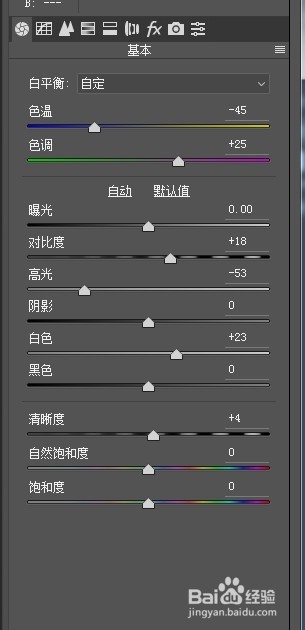
3、第三步,色调曲线中,RGB曲线调成S形,增加明暗对比。

4、第四步,在HSL面板中,色相上暖色偏向冷色,蓝色绿色偏向青色,颜色饱和度全部降低,提高绿色明度,降低蓝色和紫色的明度。
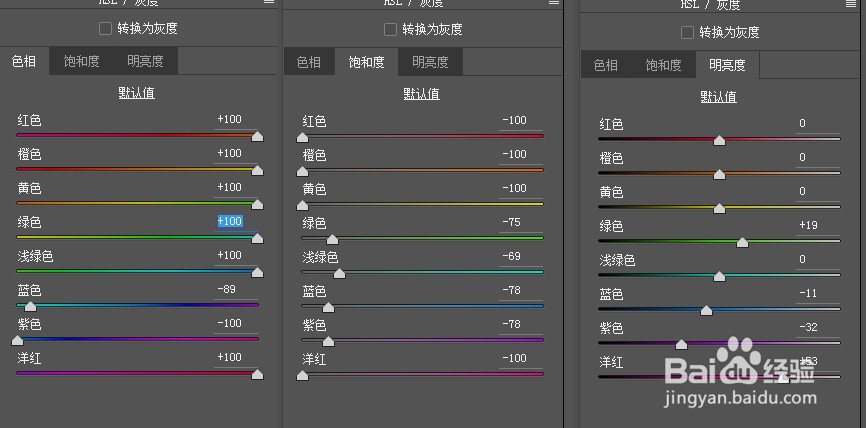
5、第五步,分离色调中给高光区加暖色,阴影区加蓝紫色。相机校准中,红原色左移一些降低高光,绿原色偏向青色,蓝原色饱和度降低一些。
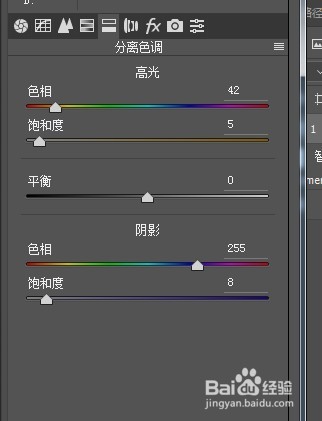
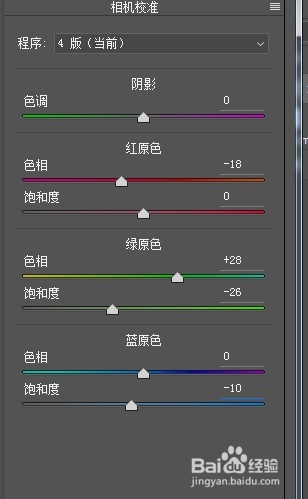
6、第六步,在细节面板中,提高锐化数量,提高明亮度,让图片更清楚。

7、第七步,进入PS面板中,用裁切工具把不需要的地方切掉,最终效果对比如图:


1、在PS中打开要调整的夜景照片,ctrl+j复制一层,转为智能对象。打开ACR滤镜面板。
2、在基本面板中,将色温向左移,让画面偏向蓝色,色调向右移加一些洋红色。提高对比度,压低高光,提高白色,增加清晰度。
3、色调曲线中,RGB曲线调成S形,增加明暗对比。
4、在HSL面板中,色相上暖色偏向冷色,蓝色绿色偏向青色,颜色饱和度全部降低,提高绿色明度,降低蓝色和紫色的明度。
5、分离色调中给高光区加暖色,阴影区加蓝紫色。相机校准中,红原色左移一些降低高光,绿原色偏向青色,蓝原色饱和度降低一些。
6、在细节面板中,提高锐化数量,提高明亮度,让图片更清楚。进入PS面板中,用裁切工具把不需要的地方切掉。
声明:本网站引用、摘录或转载内容仅供网站访问者交流或参考,不代表本站立场,如存在版权或非法内容,请联系站长删除,联系邮箱:site.kefu@qq.com。
阅读量:190
阅读量:152
阅读量:175
阅读量:42
阅读量:138